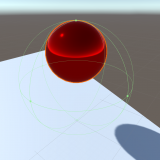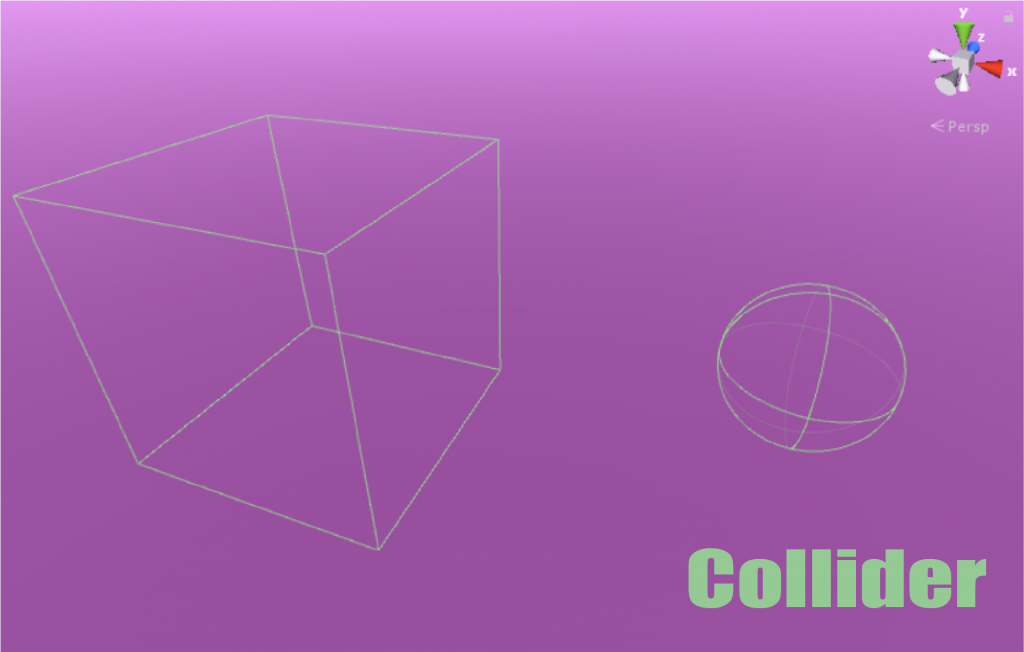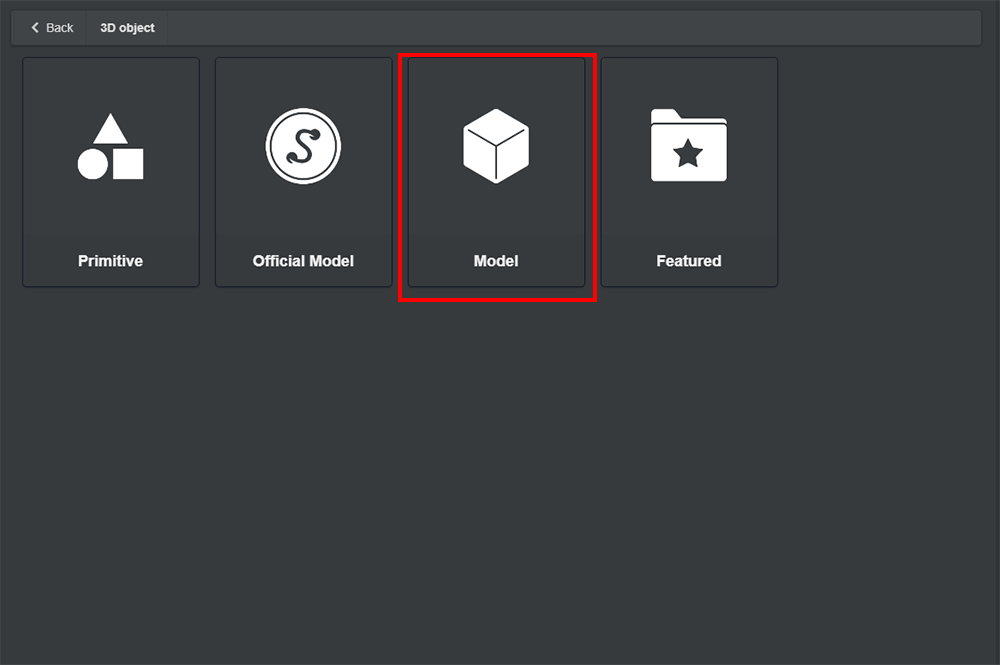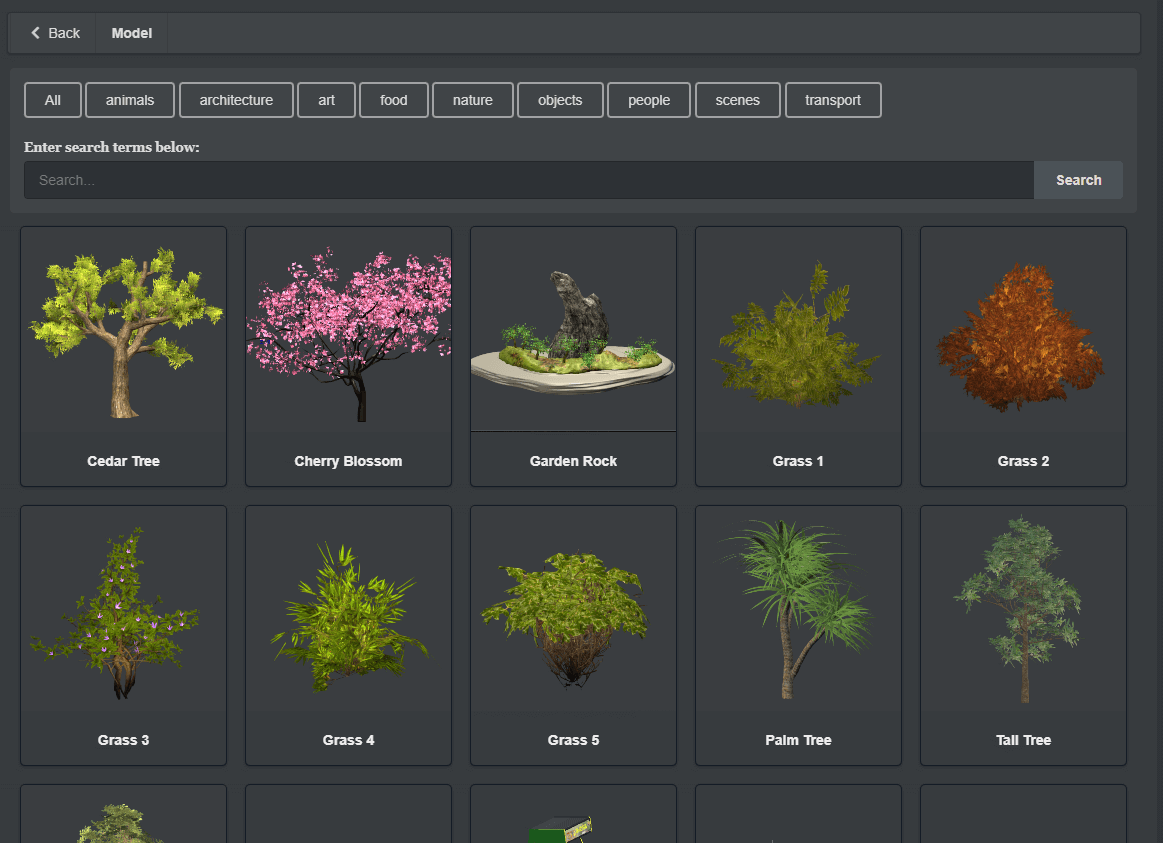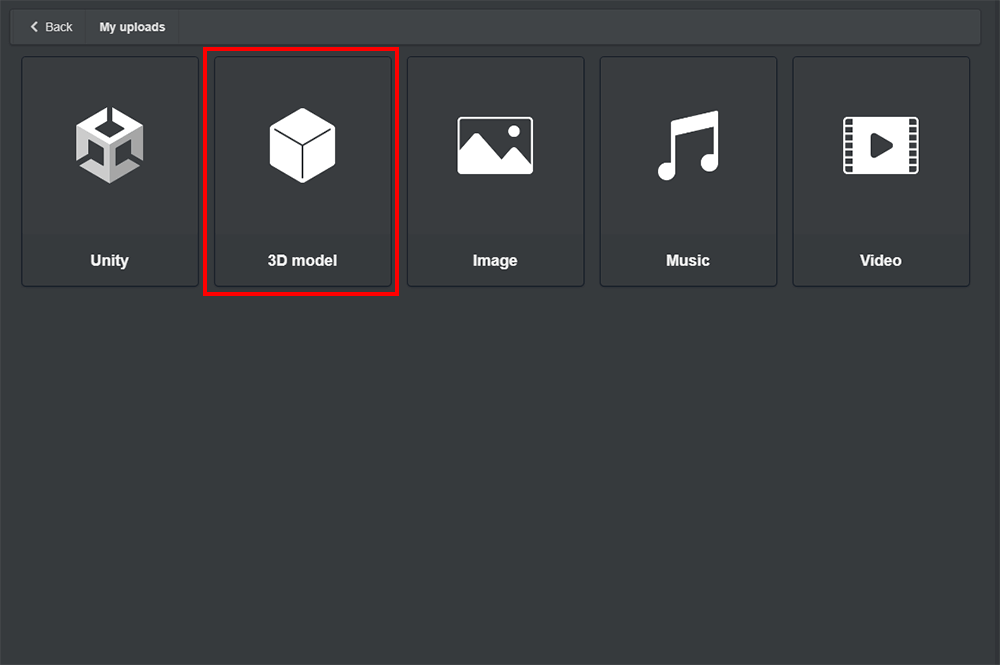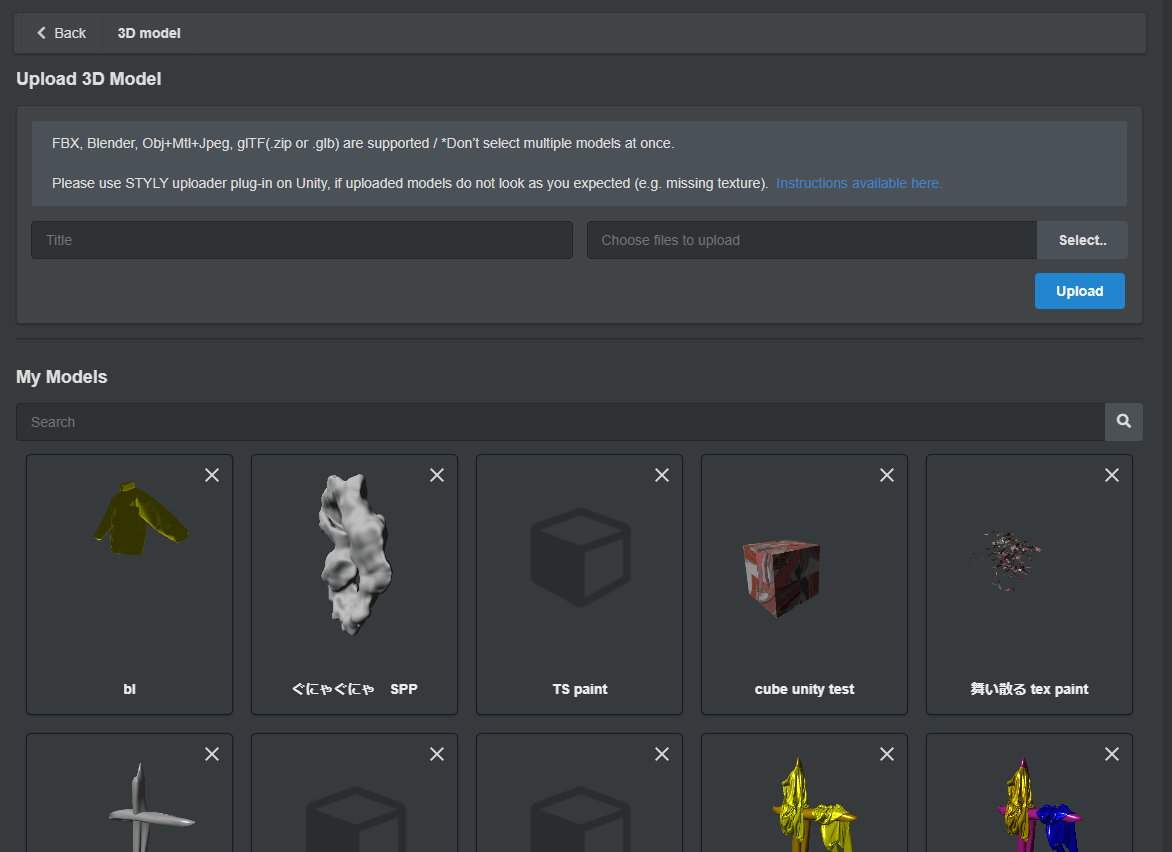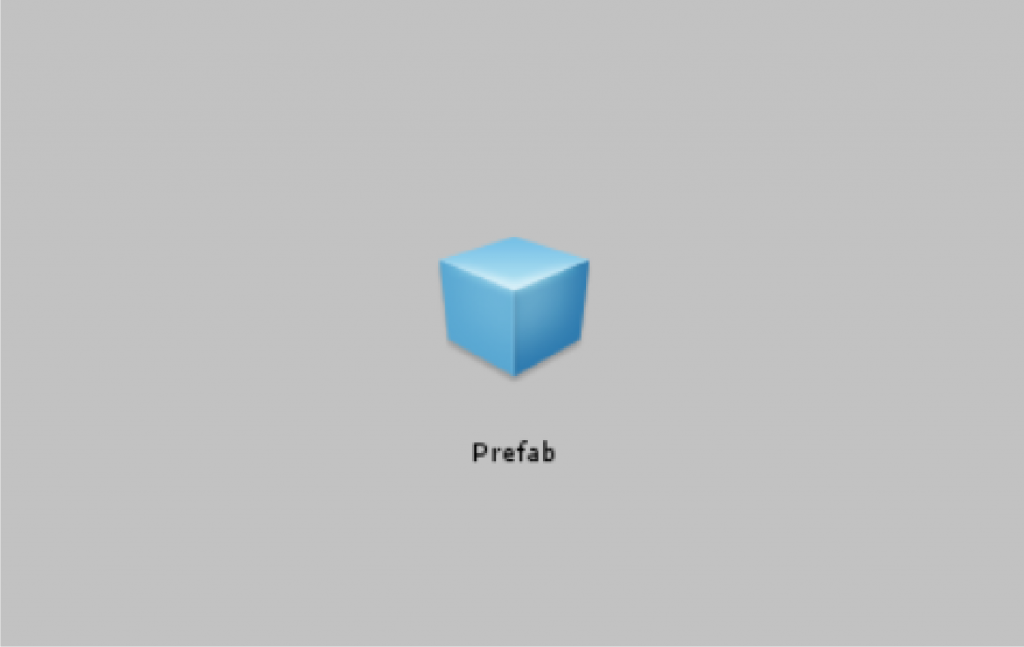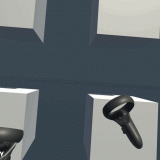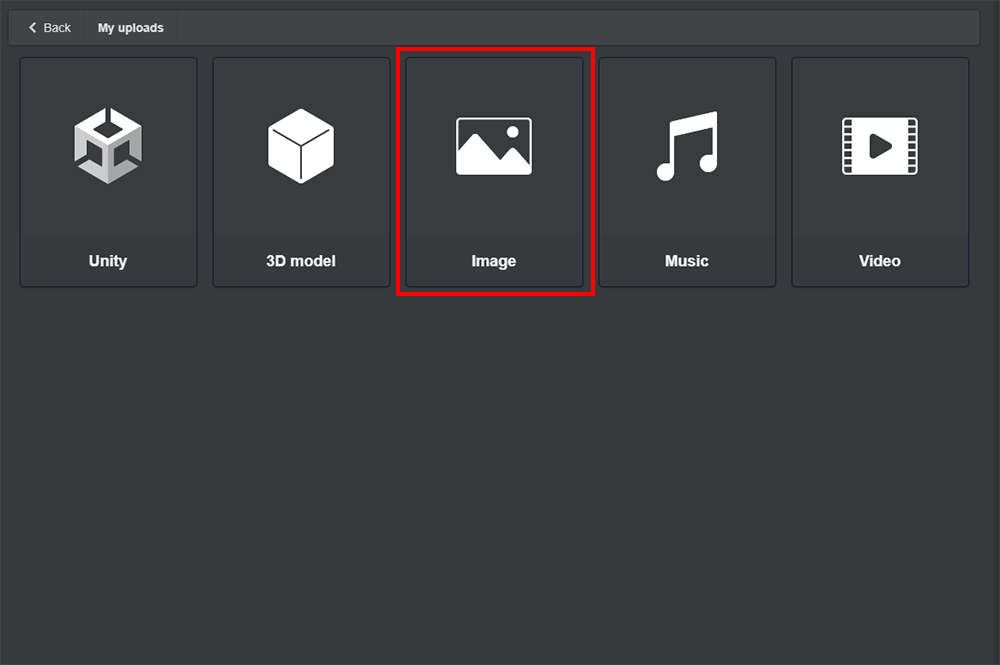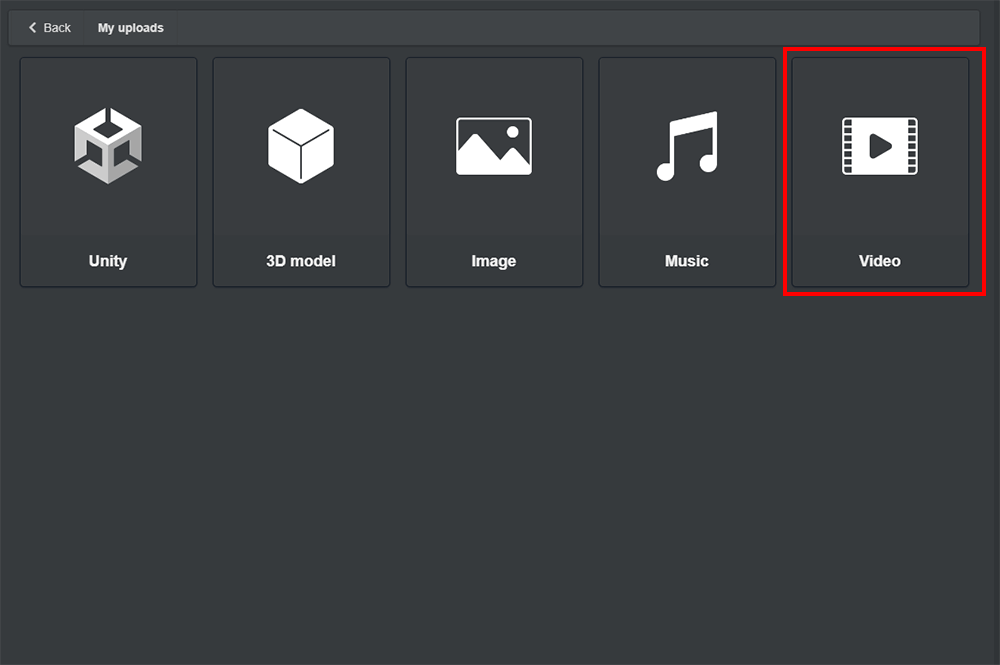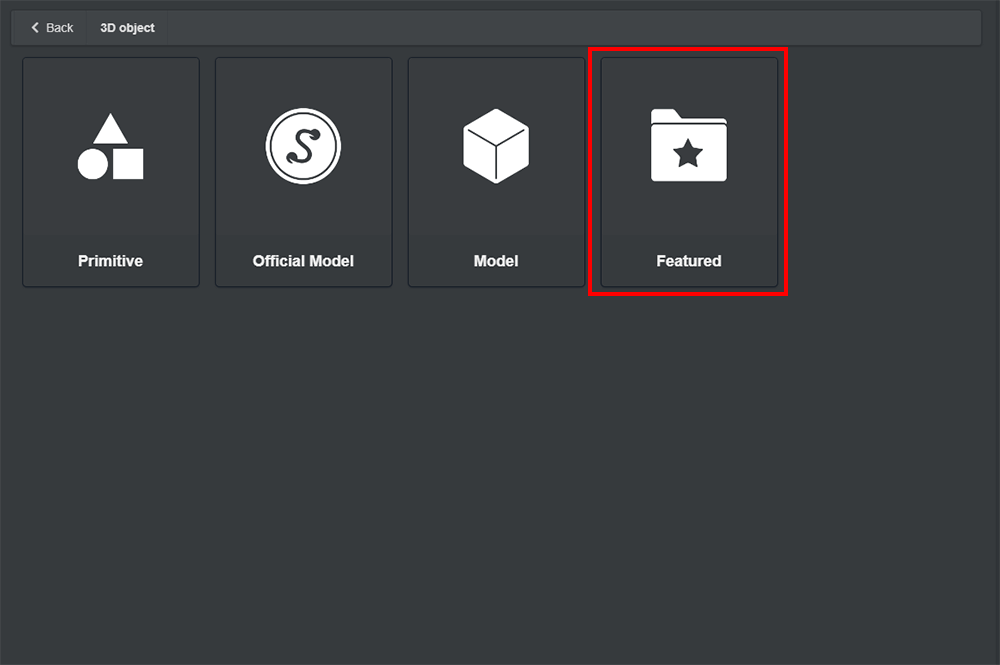この記事ではSTYLY Studio内のアセット、またはアップロードしたアセットのコライダーの有無について説明します。
コライダーについては、以下の記事を読んでみてください。
コライダーの有無を把握することで、効率よくシーンを作ることができます。
早見表
| STYLY Studio Assets | コライダー の有無 | 備考 |
|---|---|---|
| 3D Model : 3D Model | 〇 | |
| 3D Model : My Models & Upload | 〇 | |
| Unity Prefab Upload | 〇 | コライダーが設定されてなくても、 アップロードした際に自動で設定される |
| Unity Scene Upload | × | コライダーを設定する際には、 Unity上で設定する |
| Image | 〇 | どの形式でアップロードしても コライダーが設定されている |
| Video | 〇 | どの形式でアップロードしてもコライダーが設定されている |
| Lab | 〇 | |
| Curated | 〇 |
各アセットの説明
Model : 3D object
エフェクトやパーティクルなどの3D Modelには、初期状態でコライダーが設定されています。
3D Model : My Uploads
パソコンに保存している3Dモデルのデータをアップロードすると、コライダーを自動的に設定します。
Unity Prefab アップロード
Unity上で作成したPrefabデータをSTYLYにアップロードした際には、Unity上でコライダーが設定されていなくても、自動的にコライダーが設定されます。
Unity Scene アップロード
Unity上で作成したSceneデータをSTYLYにアップロードした際には、Unity上でコライダーが設定されていない場合、STYLY上でもコライダーは設定されません。
コライダーを設定する場合は、Unity上でコライダーを設定しましょう。
Unity上でのコライダーの設定の仕方は以下の記事を参考にしてください。
Image
Imageを使えば、アップロードした画像をさまざまな形でシーンに配置できます。この際に、どの形になってもコライダーは設定されます。
Video
Videoを使えば、アップロードした動画をさまざまな形でシーンに配置できます。この際に、どの形になってもコライダーは設定されます。
Featured
Featuredでは、「防災セット」「美術館セット」等のように、スタイルが統一されたアセットをシーンで使用することができます。
Featuredのカスタマイズで使用できるアセットにもすべてコライダーが設定されています。
コライダーを使用したインタラクションについて
UnityとPlayMakerを利用すればコライダーを使用したインタラクションを実装できます。以下の記事などを参考にしてみてください。
STYLYへアップロード
3DモデルをSTYLYにアップロードしてみましょう。
アカウント作成方法
STYLYにアップロードする方法
UnityからSTYLYにアップロードする方法